Cómo obtener Sling TV en FireStick
>
Esta guía le mostrará cómo configurar y usar Sling TV en FireStick. Similar a Set TV, Sling TV es una aplicación de TV en vivo que está disponible para Android, iOS y plataforma web..
La conexión de televisión por cable no es barata. He estado gastando casi $ 100 cada mes en varias suscripciones por un tiempo. Y, sin mencionar el costoso equipo que tuve que comprar para la conexión. Lo que es más decepcionante es que todo viene con un contrato, que no puedo obtener fácilmente. Me alegro de que la transmisión de TV en línea no solo haya alcanzado; se ha convertido en una corriente principal. Ahora puedo ver todos mis canales favoritos en Internet y pagar solo una fracción de lo que me cuesta la suscripción satelital.
Si está pensando en ir por el camino de cortar el cable, le recomendaría que considere Sling TV. El brazo de Internet de Dish Network, Sling TV, le permite ver televisión en vivo en una amplia gama de dispositivos por un precio mensual de tan solo $ 20. Sling TV le ofrece todos los canales populares, ya sea como parte de los paquetes mensuales o mediante suscripciones a la carta. Si bien este servicio se trata principalmente de TV en vivo, también encontrará docenas de materiales a pedido..
Sling TV no requiere ninguna configuración o equipo especial, no lo obliga a un contrato y le permite transmitir sus canales favoritos con solo presionar un botón. Entonces, diría que Sling TV vale la pena el precio. En este artículo, aprenderemos cómo instalar y usar Sling TV en FireStick.
¿Qué es Sling TV??
Cuando escuché por primera vez de Sling TV, pensé que era otro dispositivo Slingbox-esque o probablemente el fabricante de Slingbox acaba de cambiar el nombre de su producto. Profundicé un poco más y descubrí que Sling TV era muy diferente de Slingbox.
Slingbox toma la alimentación de su conexión de televisión por cable existente y la pone en Internet para que pueda ver la televisión de forma remota. Slingbox necesita una suscripción de televisión por cable para funcionar.
Sling TV, por otro lado, arroja la televisión por cable fuera de la ecuación. Le permite transmitir directamente los canales satelitales en los dispositivos compatibles por, como dije antes, una fracción del costo. A pesar de utilizar el modelo basado en suscripción y la estructura de precios escalonada, Sling TV reduce significativamente sus gastos de televisión por cable.
Slingbox necesita que configure un dispositivo adicional. Sling TV no requiere ninguna configuración especial.
Use una VPN para ver Sling TV desde cualquier parte del mundo
Sling TV solo está disponible en los Estados Unidos. Pero, no te decepciones todavía. Puede usar un servicio VPN y desbloquear el servicio de Sling TV geo-restringido sin importar en qué parte del mundo viva..
Con una VPN, prácticamente puede ubicarse geográficamente en cualquier lugar del mundo donde el servicio VPN tenga un servidor. Puede elegir uno de los muchos servidores en los EE. UU. Y disfrutar de Sling TV.
Al usar VPN, también puede evitar la limitación de Internet y disfrutar de Internet a su máximo potencial..
yo suelo VPN exprés y personalmente te lo recomiendo. Express VPN es el servicio VPN más rápido. También es compatible con FireStick y tiene cientos de servidores en todo el mundo (incluidos los muchos en los EE. UU.).
Sling TV Regístrate
Para usar el servicio Sling TV, debe registrarse para obtener una cuenta y comprar el plan. La buena noticia es que Sling TV tiene una versión de prueba gratuita de 7 días con todas las funciones. Puede transmitir todos los canales incluidos en su plan de forma gratuita durante 7 días.
A diferencia de otros servicios de transmisión de TV en vivo que le cobran la tarifa de suscripción por adelantado y le reembolsan el dinero más tarde si cancela antes del final del período de prueba, Sling TV no factura nada por el período de prueba de 7 días. Solo se le factura cuando elige continuar con los servicios después del período de prueba.
Registrarse a través de la web (método recomendado)
Sling TV le permite registrarse a través de su portal web con su tarjeta de crédito / débito.
Visite https://www.sling.com en su computadora o dispositivo móvil y haga clic en el botón “Ver 7 días gratis” como se muestra en la imagen a continuación
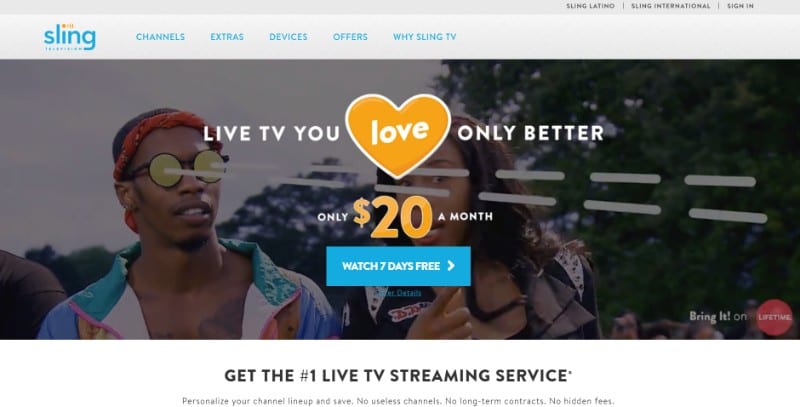
Siga las sencillas instrucciones en las páginas web posteriores, regístrese en Sling TV y cree su cuenta. Deberá proporcionar su dirección de correo electrónico y crear una contraseña. Puede usar el correo electrónico y la contraseña para iniciar sesión en Sling TV en FireStick.
Como puede ver en la imagen a continuación, los planes y los canales incluidos se muestran en el sitio web.
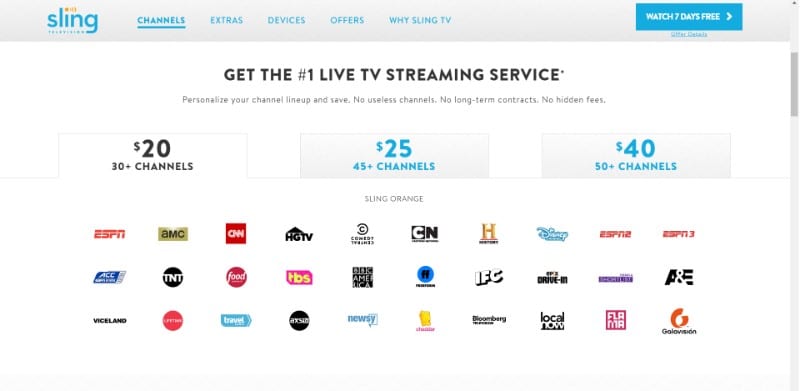
Deberá elegir uno de los planes disponibles..
- Los paquetes de Sling TV comienzan en $ 20. El paquete base ofrece más de 30 canales por $ 20 y se llama “Sling Orange”. El plan Orange solo admite 1 dispositivo.
- El plan “Sling Blue” cuesta $ 25 y tiene más de 45 canales. Puede usar Sling TV en hasta 3 dispositivos simultáneamente con este plan.
- Sling TV también tiene un plan Orange + Blue que ofrece más de 50 canales y cuesta $ 40. Hay un plan especial en español llamado “Lo mejor del español” por $ 10.
También puede revisar todos los Extras en la página de inicio de este sitio web para tomar una decisión y determinar si desea canales u ofertas adicionales. “Extras” también incluye los canales premium como HBO que cuesta $ 15 adicionales cada mes. Mira la imagen de abajo.
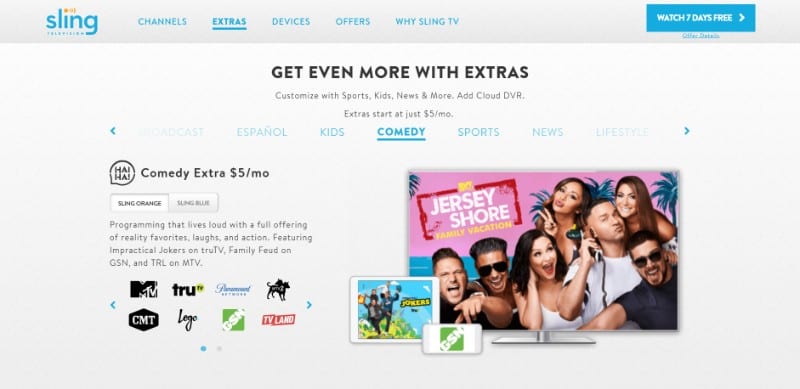
Regístrese utilizando la aplicación Sling TV
Si ya ha descargado Sling TV en FireStick, puede registrarse directamente desde la aplicación. Pero, debe tener su información de pago actualizada con la cuenta de Amazon con la que ha iniciado sesión en FireStick. Puede verificar, agregar o actualizar la información de pago en https://pay.amazon.com/us
Asumiendo que tiene su información de pago actualizada y que ya ha descargado la aplicación Sling TV en FireStick, así es como puede registrarse en los servicios (si aún no ha descargado la aplicación, la siguiente sección le mostrará cómo hacerlo).
Abra la aplicación Sling TV en su dispositivo FireStick y debería ver la siguiente pantalla. Haga clic en “Ver ahora 7 días gratis” en la parte inferior derecha para comenzar el proceso de registro
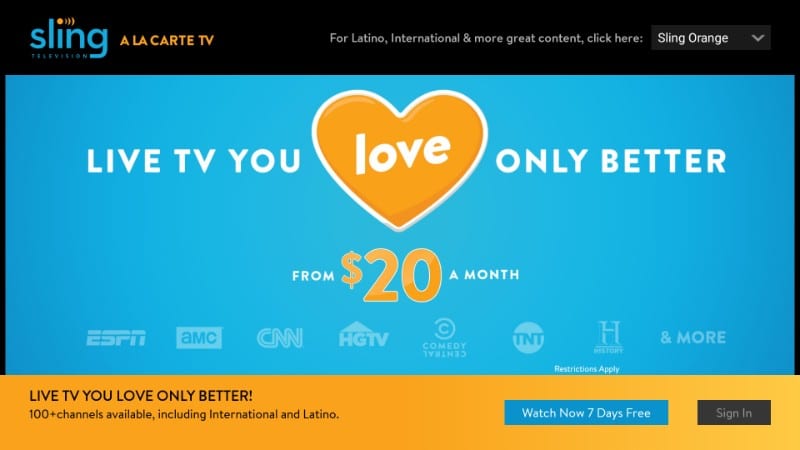
Seleccione el plan de su elección y haga clic en “Continuar” en la esquina inferior derecha.
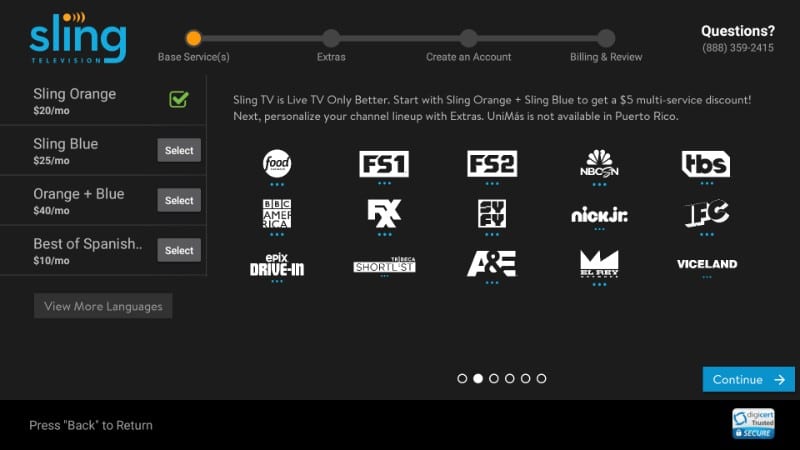
En el siguiente paso, tendrá la opción de elegir los “Extras”. Esta es básicamente la lista de canales de TV Sling a la carta, que no forman parte del plan regular del que acabamos de hablar..
Haga clic en “Agregar” junto a la opción en la lista para incluirlo en su suscripción.
Ahora, vuelva a hacer clic en el botón “Continuar” en la esquina inferior derecha
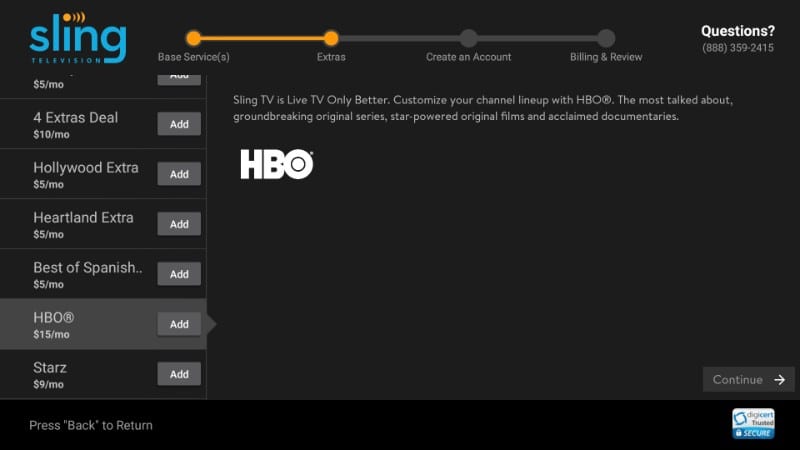
Ahora todo lo que necesita hacer es seguir las instrucciones en pantalla para crear su cuenta y proporcionar su información de facturación.
Se registrará utilizando su dirección de correo electrónico y creará una contraseña durante el proceso. La dirección de correo electrónico y la contraseña se utilizarán para iniciar sesión en Sling TV en FireStick.
Nuevamente, asegúrese de tener su información de pago actualizada en https://pay.amazon.com/us
Cómo instalar SLING TV en FireStick
Ahora, voy a mostrarle cómo instalar Sling TV en FireStick. El método de descarga e instalación es sencillo ya que Sling TV está disponible en Amazon Store. No habrá necesidad de cargar la aplicación.
PASO 1: Seleccione el ícono “Buscar” en la pantalla de inicio de FireStick usando su control remoto. La búsqueda (ícono de lente) está en la esquina superior izquierda.
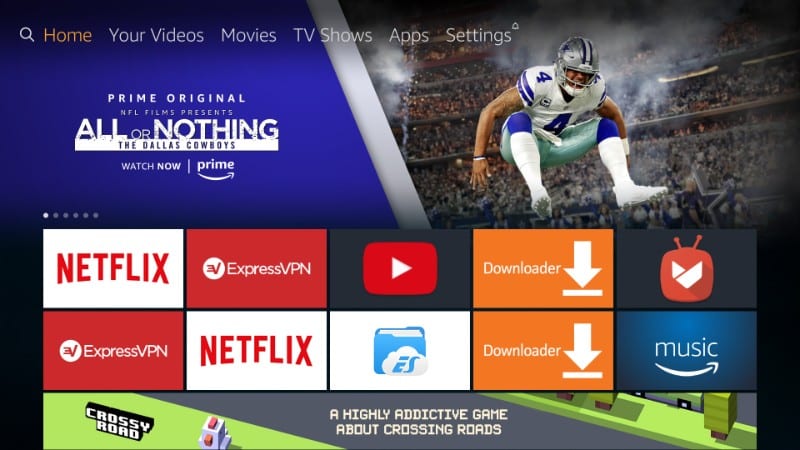
PASO 2: Comience a escribir “Sling TV” (sin las comillas, por supuesto). Cuando haya escrito las primeras letras, verá Sling TV en las sugerencias a continuación. Seleccione Sling TV con el control remoto y haga clic en él..
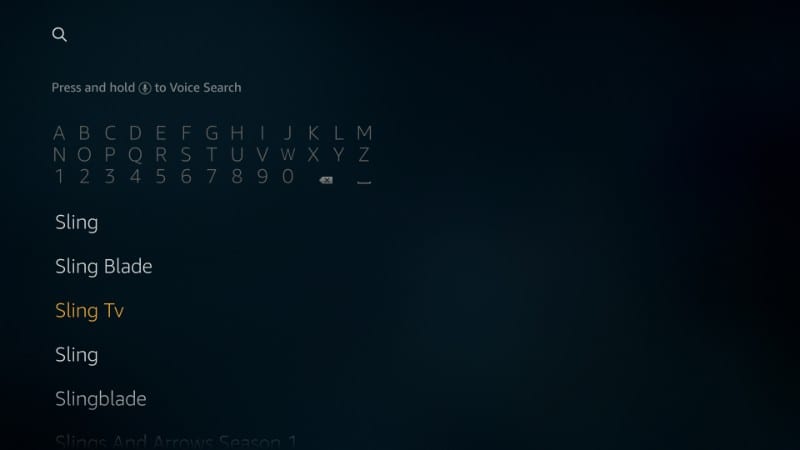
PASO 3: El icono de Sling TV aparecerá (ya seleccionado) en la siguiente pantalla. Pinchalo!
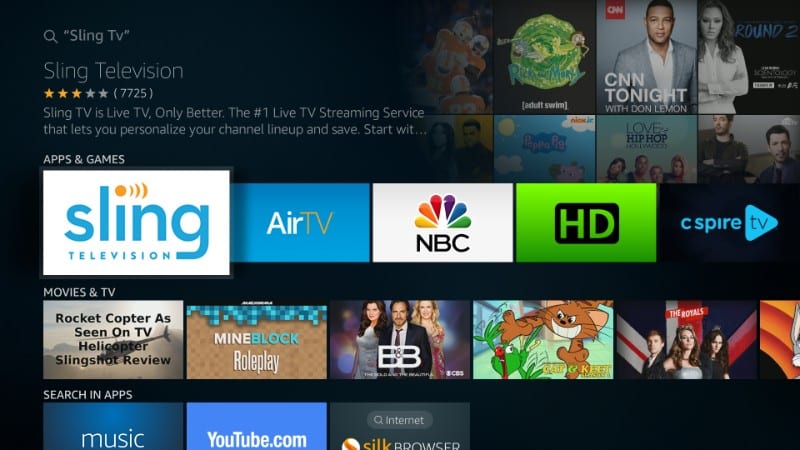
PASO 4: Ahora, haga clic en el botón “Descargar” para comenzar a descargar e instalar Sling TV en FireStick. No debe tomar más de un minuto o dos..
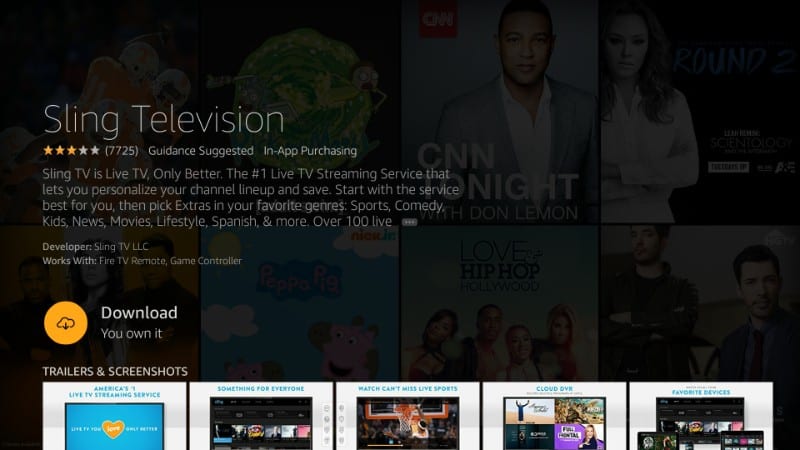
PASO 5: Cuando finalice la instalación, debe ver el botón “Abrir”. Haga clic en este botón para abrir la aplicación de inmediato. También puedes abrir la aplicación más tarde desde ‘Tus aplicaciones & Juegos.’
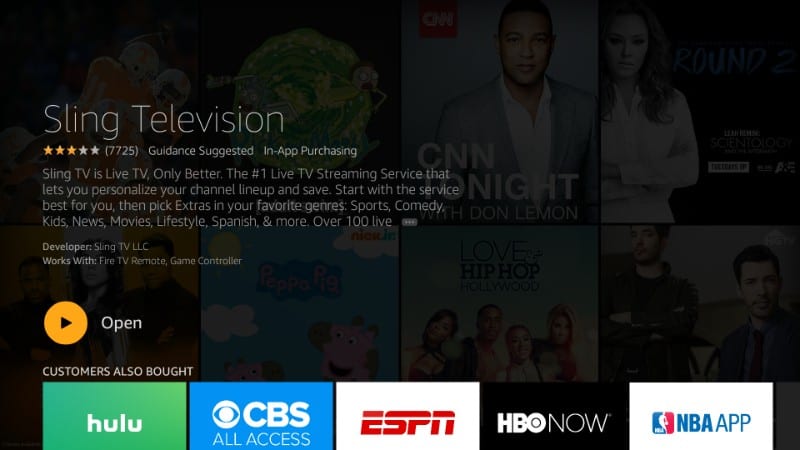
Así es como se instala Sling TV FireStick.
Cómo usar Sling TV en Amazon Fire Stick
Permítame mostrarle cómo iniciar sesión en la aplicación Sling TV en FireStick y cómo funciona Sling TV.
Inicie la aplicación Sling TV y haga clic en el botón “Iniciar sesión” en la esquina inferior derecha de la pantalla.
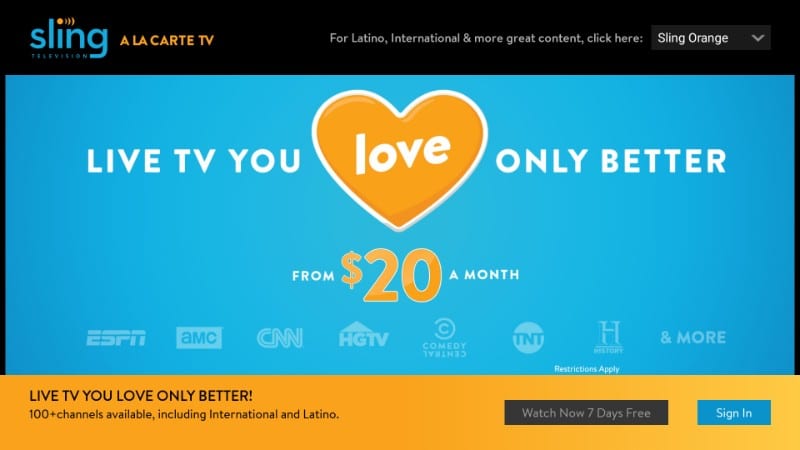
Inicie sesión con la dirección de correo electrónico que proporcionó durante el registro y la contraseña que creó en ese momento.
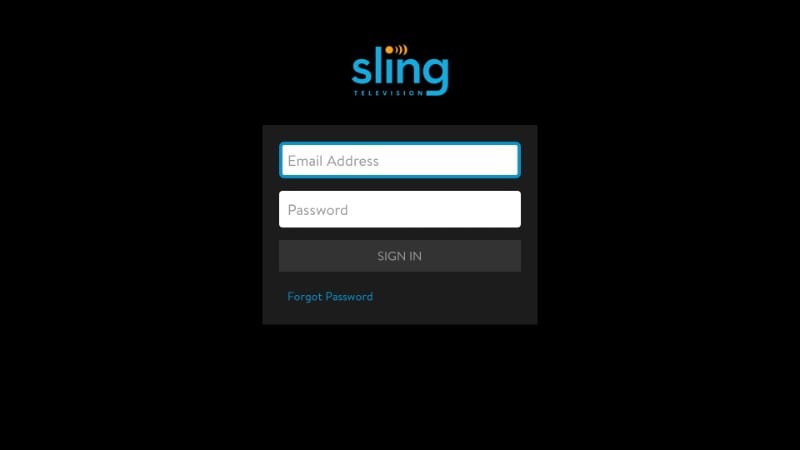
Así es como se ve la pantalla de inicio de la aplicación Sling TV en FireStick. La pantalla de inicio predeterminada es “Mi TV” (la opción en la barra superior).
En esta sección, puede agregar los canales a sus favoritos para un acceso rápido. Esta área también muestra recomendaciones de canales basadas en su historial de visualización.
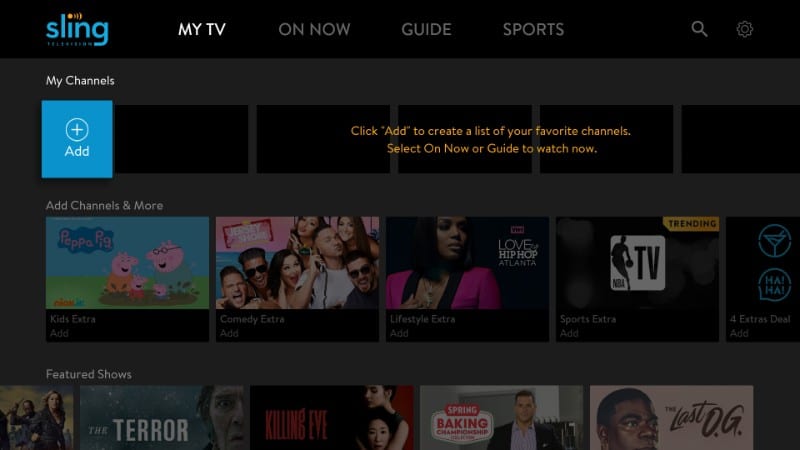
Si desea ver lo que se está transmitiendo en este momento, haga clic en la opción “ON NOW” en la parte superior. Aquí, puede ver lo que se está reproduciendo actualmente por satélite en los distintos canales. Esta área se divide en varias categorías, como deportes, estilo de vida, acción & Aventura y más.
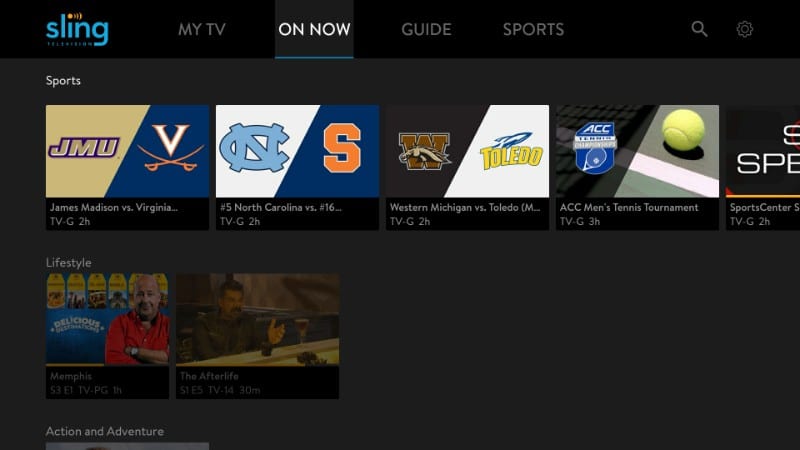
Si desea ver la programación de los programas por hora, haga clic en la opción “GUÍA” en la parte superior.
Aquí, puede ver la línea de tiempo representada en la parte superior y la lista de canales a la izquierda. Esta área no solo muestra lo que se está transmitiendo actualmente, sino también lo que está programado para transmitirse más tarde.
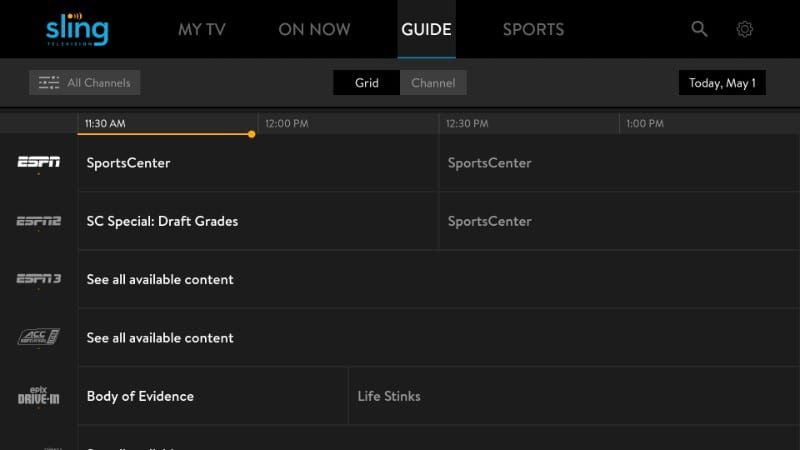
Sling TV también tiene una sección especial de DEPORTES donde puedes ver la lista de canales y programas de varios deportes como baloncesto, hockey, béisbol y más..
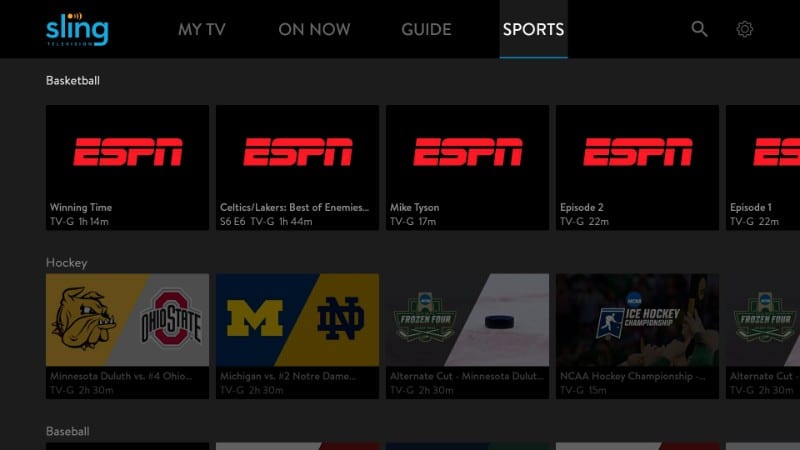
Cómo cancelar la suscripción a Sling TV
Aunque la aplicación Sling TV FireStick tiene el botón “Administrar”, lo dirige a la página web para administrar su cuenta. Esto significa que deberá iniciar sesión en su cuenta de Sling TV en la web para cancelar la suscripción..

Entonces, lo que debe hacer es ir a www.sling.com/signin e iniciar sesión con sus credenciales de Sling TV.
Cuando haya iniciado sesión, haga clic en “Configuración” (icono de engranaje) en la esquina superior derecha de la pantalla.
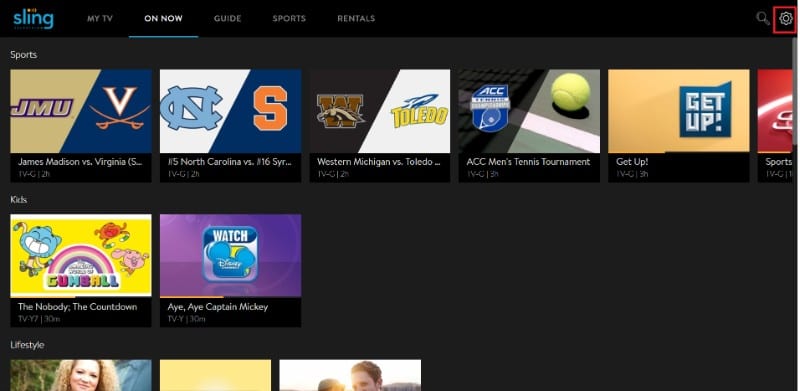
Haga clic en “Cuenta” a la izquierda y luego haga clic en el botón “Administrar cuenta” a la derecha
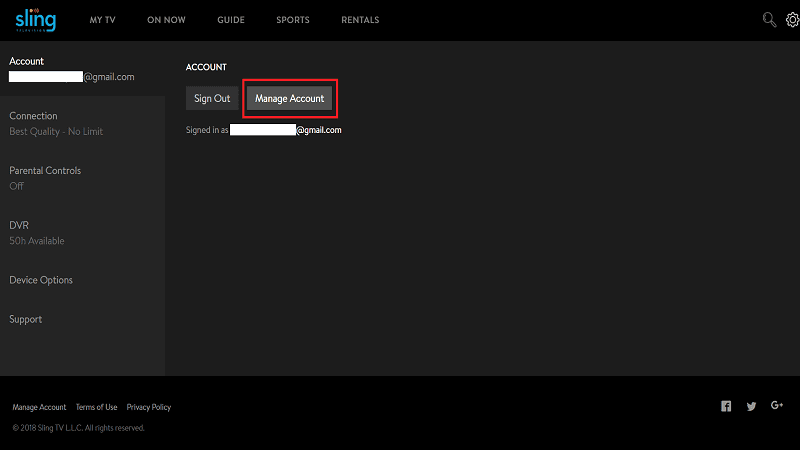
Ahora haga clic en “Cancelar suscripción” y siga las instrucciones en pantalla para cancelar la cuenta de Sling TV.
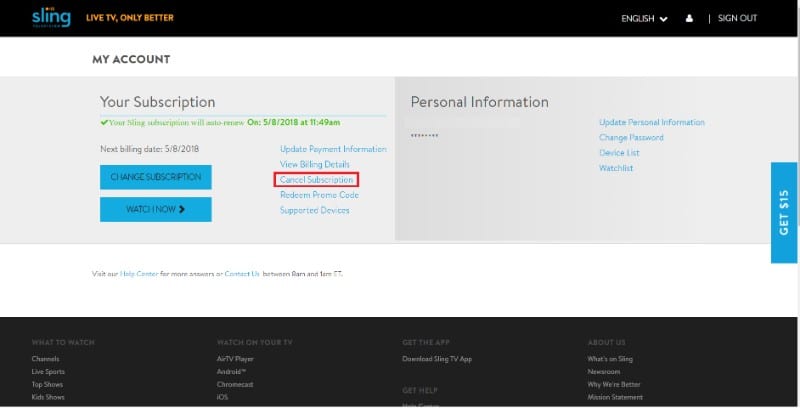
Solucione problemas de Sling TV en FireStick
Sling TV generalmente funciona sin problemas en FireStick y no hay muchos problemas. Pero no diré que nunca experimentarás ningún problema. Por ejemplo, a veces los videos comienzan a oscurecerse repetidamente. El apagón es muy breve pero no obstante frustrante. Te diré cómo solucionar esto dentro de poco.
Si tiene una conexión a Internet con una velocidad superior a 5 Mbps, el almacenamiento en búfer no debería ser un problema. Si sus experiencias de almacenamiento en búfer son raras, podría ser la fluctuación de Internet o algún problema temporal con el servidor de Sling TV. Sin embargo, cuando el almacenamiento en búfer es demasiado frecuente, sería una buena idea probar regularmente la velocidad de su conexión a Internet. Puede probar la velocidad de forma gratuita en www.speedtest.net. Es posible que incluso deba comunicarse con su ISP para solucionar el problema..
Relacionado:
Cómo arreglar el buffering en Kodi
Cómo arreglar el almacenamiento en búfer en Terrarium TV
Existen dos técnicas comunes de solución de problemas que se encargan de la mayoría de los problemas de la aplicación. También son fáciles de seguir. Estos son los dos métodos que siempre se deben usar:
- Reiniciar FireStick: reiniciar actualizará el sistema operativo y las aplicaciones
- Desinstale y vuelva a instalar la aplicación con el problema (en nuestro caso es Sling TV)
Si encuentra que Sling TV es lento en FireStick, probablemente se deba a que los datos de la aplicación ocuparon demasiado espacio en el almacenamiento limitado del dispositivo. Esto se puede solucionar borrando los datos y la caché de Sling TV. Esto generalmente también se ocupa de los problemas de apagón de video. Así es como puede solucionar estos problemas.
Nota: Borrar los datos de la aplicación eliminará todas sus configuraciones personales y favoritos
Desde la pantalla de inicio de FireStick, seleccione “Configuración” en la parte superior y abra la opción “Aplicaciones”
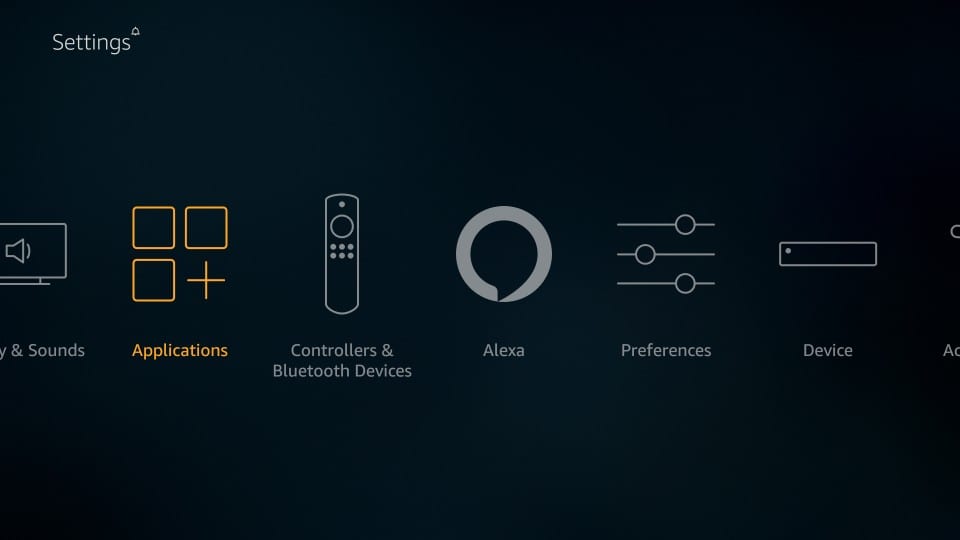
Desplácese hacia abajo y haga clic en “Administrar aplicaciones instaladas”
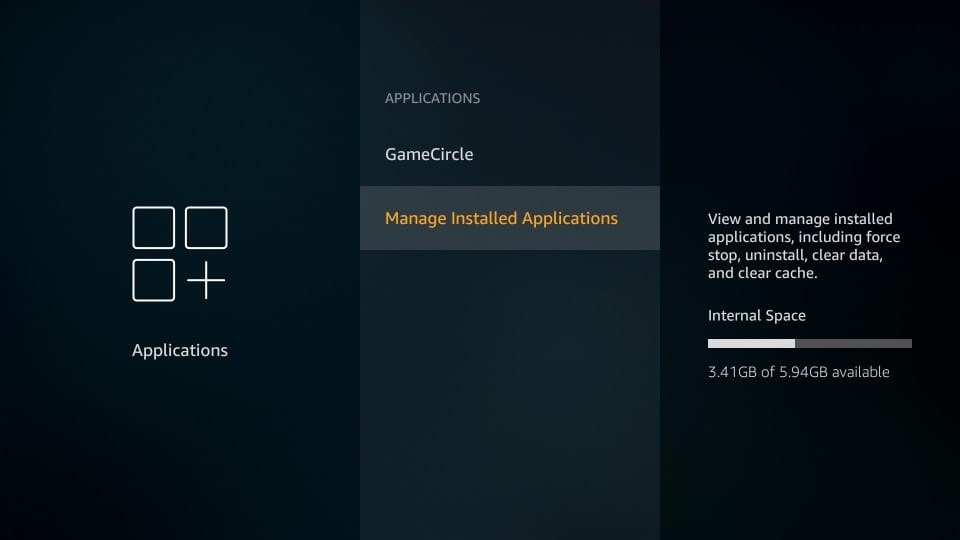
Desplácese hacia abajo nuevamente y haga clic en “Sling TV” en la siguiente pantalla de la lista de aplicaciones instaladas
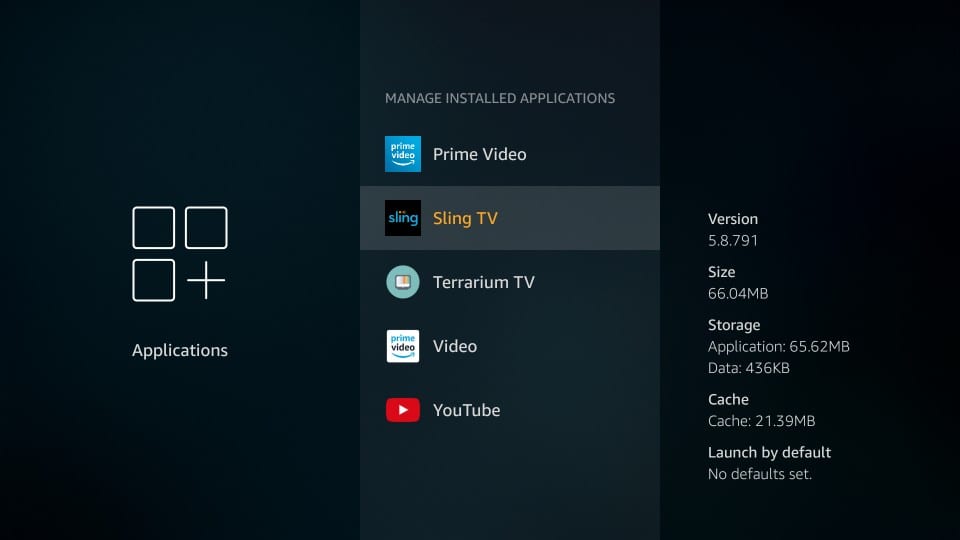
Ahora haga clic en “Borrar datos”
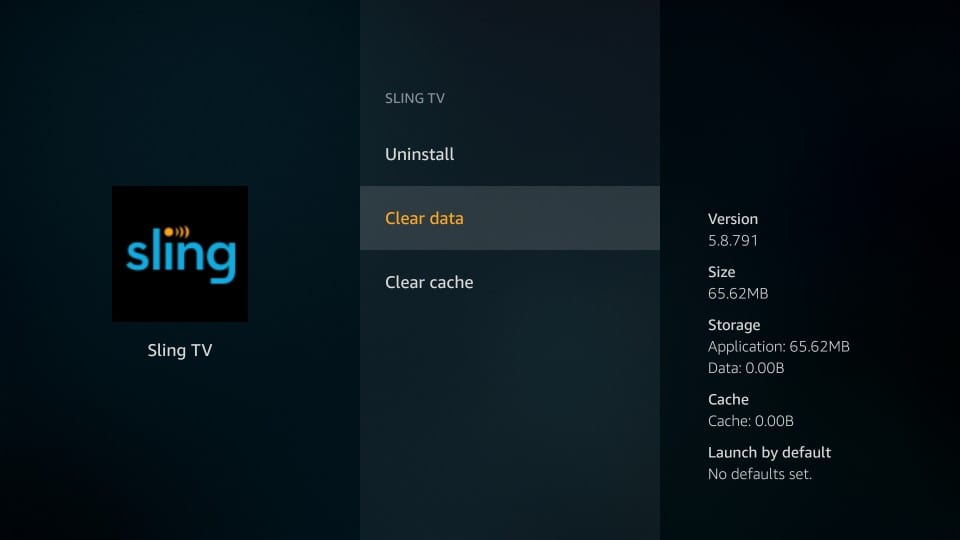
Haga clic en “Borrar datos” nuevamente
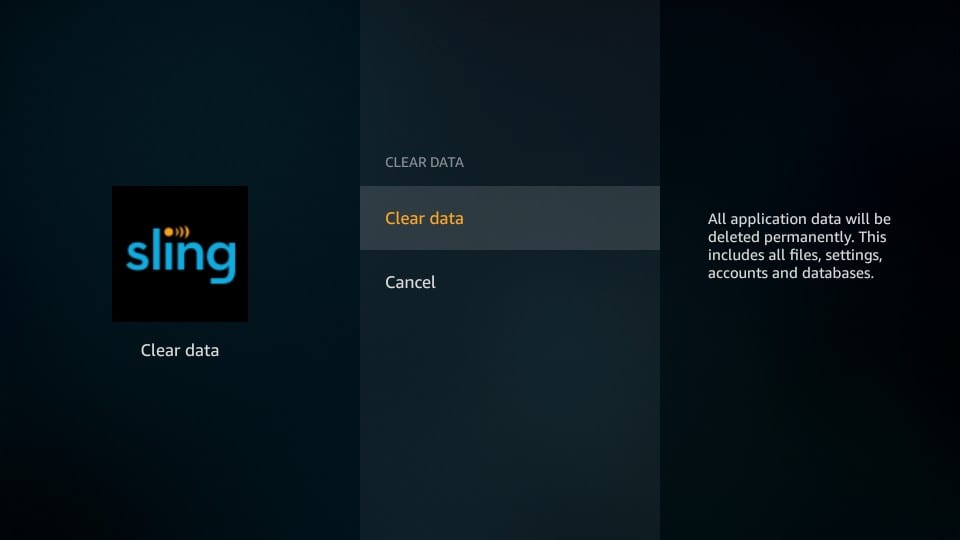
Como puede ver en la imagen a continuación, se han borrado todos los datos, incluida la caché. Aunque hay una opción separada para borrar el caché, no necesita usarlo.
Terminando
Sling TV es otra forma de ver televisión en vivo en sus dispositivos conectados a Internet. Y, cuando usa Sling TV en FireStick, se parece mucho a ver la televisión por cable, aunque a un precio más bajo y sin contrato. Por $ 20, tiene la transmisión por cable en su dispositivo Amazon. Agregue algunos extras (por dinero adicional, por supuesto) y obtendrá más canales, canales premium y ofertas especiales.
Ahora, también hay un pequeño reverso de la historia. Por ejemplo, Sling TV ofrece hasta 50 horas de DVR, pero solo cuando ha optado por un servicio adicional de $ 5, “Cloud DVR”. Además, los canales locales de Sling TV no están disponibles en todas las regiones.
A pesar de estos inconvenientes menores, la experiencia general de la televisión en vivo en realidad no se diluye porque todavía tengo mucho para tener. Hay muchos canales, contenido a pedido y visualización sin complicaciones. En general, Sling TV me parece un buen negocio.

16.04.2023 @ 15:34
esto en su FireStick antes de decidir si desea continuar con la suscripción. Hay dos formas de registrarse en Sling TV: a través de la web o utilizando la aplicación Sling TV.
Si prefiere registrarse a través de la web, simplemente visite el sitio web de Sling TV y haga clic en “Comience su prueba gratuita”. Luego, siga las instrucciones para crear una cuenta y seleccionar el plan que desea.
Si prefiere registrarse utilizando la aplicación Sling TV, simplemente descargue la aplicación en su FireStick y siga las instrucciones para crear una cuenta y seleccionar el plan que desea.
Cómo instalar SLING TV en FireStick
Para instalar Sling TV en su FireStick, siga estos sencillos pasos:
1. Encienda su FireStick y vaya a la pantalla de inicio.
2. Seleccione “Buscar” en la parte superior de la pantalla.
3. Escriba “Sling TV” en el cuadro de búsqueda y seleccione la opción de Sling TV en los resultados de búsqueda.
4. Seleccione “Obtener” para descargar e instalar la aplicación.
5. Una vez que se complete la instalación, seleccione “Abrir” para iniciar la aplicación.
Cómo usar Sling TV en Amazon Fire Stick
Una vez que haya instalado Sling TV en su FireStick, puede comenzar a usarlo para ver televisión en vivo y a pedido. Simplemente inicie la aplicación y seleccione el canal que desea ver. También puede navegar por los programas a pedido y seleccionar lo que desea ver.
Cómo cancelar la suscripción a Sling TV
Si decide cancelar su suscripción a Sling TV, puede hacerlo en cualquier momento. Simplemente inicie sesión en su cuenta en el sitio web de Sling TV y seleccione “Cancelar suscripción”. También puede cancelar su suscripción a través de la aplicación Sling TV en su FireStick.
Solucione problemas de Sling TV en FireStick
Si tiene problemas para usar Sling TV en su FireStick, hay algunas cosas que puede intentar para solucionar el problema. Primero, asegúrese de que su FireStick esté conectado a Internet y que tenga una conexión estable. También puede intentar reiniciar su FireStick y la aplicación Sling TV